Jak používat překrytí Capcut k vytváření úžasných videí TikTok na telefonu
Capcut Overlay vám pomůže přidat video na druhé. Mnoho lidí na sociálních platformách, jako je TikTok a Facebook, tráví čas úpravou zábavného a neuvěřitelného obsahu, aby získali lajky nebo následovníky. To znamená, že to můžete udělat také správným způsobem, jak se naučit používat překrytí Capcut. Tento článek navíc ukazuje další užitečné nápady a alternativy, jak přidat překryvnou vrstvu na vaše videa.
Seznam průvodců
Část 1: Dobré nápady pro překrytí Capcut Část 2: Jak přidat překrytí na Capcut Část 3: Alternativa pro překrytí Capcut Část 4: Nejčastější dotazy o překrývání CapcutČást 1: Dobré nápady pro překrytí Capcut
Většinou by nikdo neupravoval svá videa bez efektů, takže je lepší vidět tyto nápady, jak vylepšit své video při jeho úpravě překrytím Capcut. Když znáte tuto aplikaci, obsahuje další užitečné funkce, které vám umožňují upravovat obsah, jak se vám líbí, a můžete maximalizovat její využití podle níže uvedených návrhů.
- Použijte různé filtry z vestavěné knihovny filtrů Capcut.
- Přidejte módní soundtrack nebo animaci, kterou mnoho lidí zná.
- Zkraťte délku videa, aby diváci mohli rychle dohrát.
- Naučte se používat různé přechody, abyste měli úžasný efekt.
Capcut je známý pro své přímočaré rozhraní, takže vše, co musíte udělat, je naučit se v něm navigovat. Je to také bezplatná aplikace, která nepřerušuje vaše úpravy videa reklamami.
Část 2: Jak přidat překrytí na Capcut
Nyní, když máte několik dobrých nápadů na úpravu videa, je čas naučit se, jak přidat překrytí Capcut do telefonu. Kromě přidání dalšího klipu na začátek videa je tento krok použitelný také pro přidání překryvného textu do videa!
Krok 1.Nainstalujte si aplikaci Capcut z Google Play nebo App Store. Po stažení jej spusťte a klepněte na tlačítko „Nový projekt“. Pokud se na obrazovce objeví výzva k povolení, klepněte na tlačítko „Povolit“. První videoklip, který si musíte vybrat, bude sloužit jako pozadí.
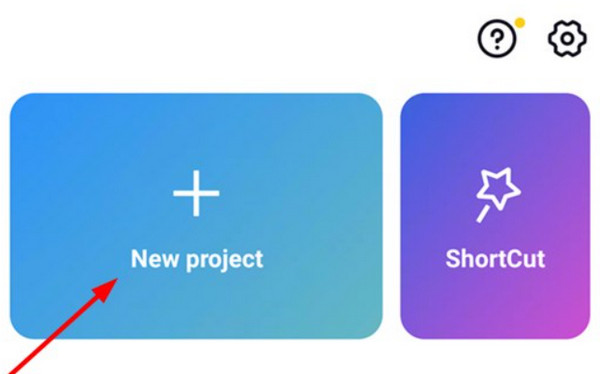
Krok 2.První věc, kterou musíte udělat, je změnit délku a velikost videa. Chcete-li pokračovat v úpravách, měli byste na vodorovnou obrazovku umístit poměr stran 9:16. Poté přejděte do nabídky „Překryvná vrstva“ z panelu nástrojů ve spodní části. Klepnutím na tlačítko "Přidat překrytí" importujete druhý videoklip.
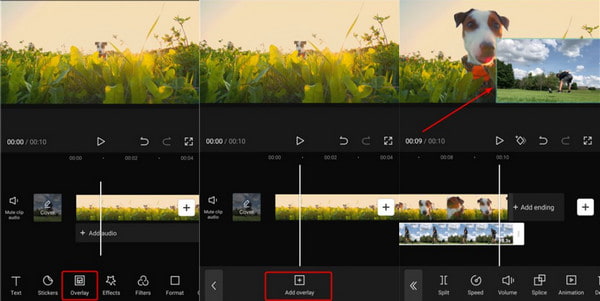
Krok 3Případně otevřete možnost „Maska“ a ze seznamu vyberte možnost „Filmový pás“. To umožní, aby se druhé video objevilo na prvním. V případě potřeby můžete přidat další videoklip jako třetí překryvnou vrstvu.
Krok 4.Po přidání a úpravě překryvů klepněte na tlačítko „Přehrát“ a zobrazí se konečný výsledek. Možná budete muset upravit některá nastavení, abyste provedli dokonalou úpravu. Nakonec vyberte požadované rozlišení pro soubor videa a klepněte na tlačítko "Uložit".
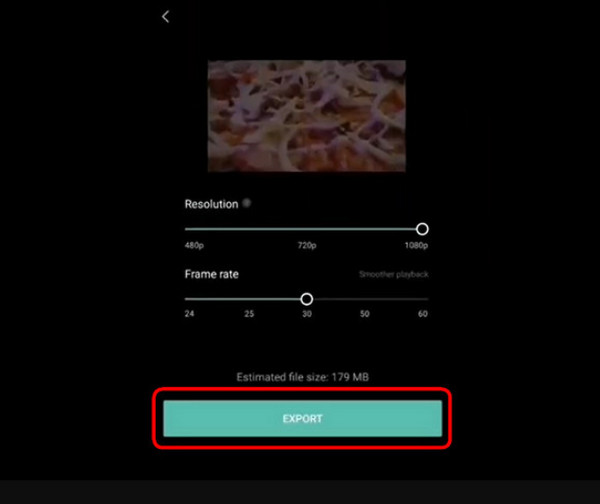
Část 3: Alternativa pro překrytí Capcut
Pro Windows a Mac úpravy videa, AnyRec Video Converter může být vaší alternativou k překrytí Capcut, protože pro vás nabízí ty nejlepší nástroje! Tento software je nabitý základními nástroji, včetně video koláže, kde si můžete videa přizpůsobit, jak chcete. Poskytuje asi 40 šablon, které vám umožní nahrát více videí a navrhnout je s přizpůsobitelnými okraji, poměry stran a dalšími. Nejlepší na používání tohoto video editoru je, že umožňuje velkým souborům a různým formátům volně importovat různé druhy! Užijte si AnyRec Video Converter a jeho úžasné funkce!

Poskytněte více různých šablon překrytí, které nahradí Capcut.
Změňte zvukovou stopu pomocí zesilovače hlasitosti pro překryvná videa.
Přidejte efekty, aby bylo video plynulé pro více překrývajících se videí.
Výstup překryvného videa v různých formátech pro sdílení na sociálních sítích.
Bezpečné stahování
Bezpečné stahování
Krok 1.Stáhněte si AnyRec Video Converter a postupujte podle pokynů pro instalaci. Spusťte aplikaci a začněte upravovat video. Přejděte do nabídky "Koláž" z horního panelu nástrojů a poté vyberte šablonu rámečku zespodu. Otevřete místní složku a kliknutím na tlačítko „Plus“ vyberte videa, která chcete upravit.
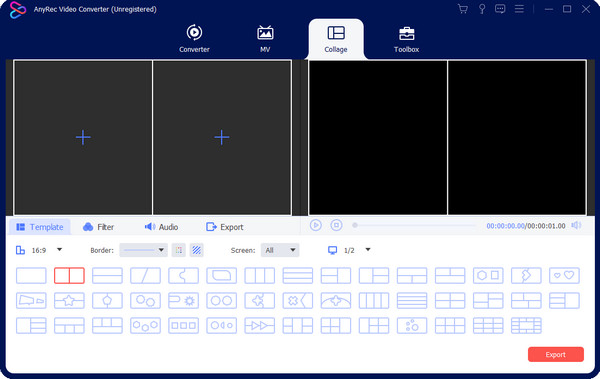
Krok 2.Upravte vybraný snímek pomocí možností poměru stran, ohraničení a obrazovky. Pokud chcete upravit videoklipy jednotlivě, najeďte myší na část náhledu a klikněte na tlačítko "Upravit" (má ikonu hvězdičky). Použijte filtr nebo efekt, vytvořte vodoznak nebo změňte zvuk výběrem jiné zvukové stopy z počítače. Klepnutím na tlačítko "OK" uložíte změny.
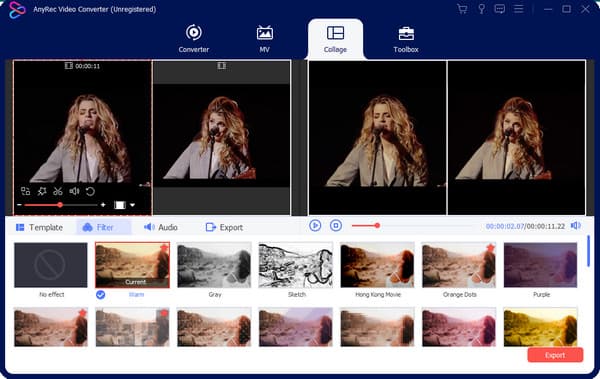
Krok 3Prohlédněte si všechny změny kliknutím na tlačítko "Přehrát" v nabídce "Kollage". Jakmile budete spokojeni, přejděte do sekce "Export" a upravte nastavení podle potřeby. V této části musíte také vybrat určenou složku. Jakmile je vše nastaveno, klikněte na tlačítko "Start Export" pro zpracování překryvného videa.
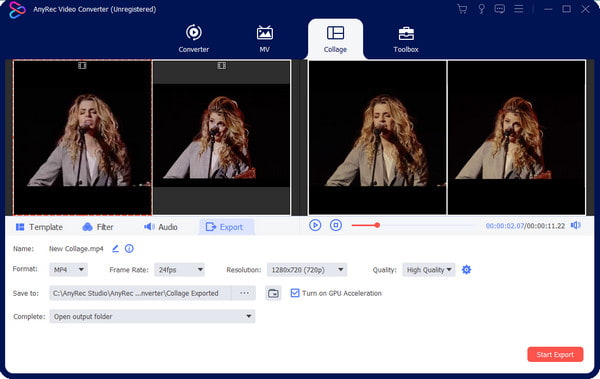
Část 4: Nejčastější dotazy o překrývání Capcut
-
1. Jak provést překrytí pomocí TikTok?
Kromě překrytí Capcut má TikTok také tuto funkci. Otevřete aplikaci TikTok a klepnutím na Plus otevřete fotoaparát. Můžete nahrát nové video nebo je nahrát z galerie. Když je první hotový, klepněte na Upravit na panelu nástrojů a vyberte možnost Překrytí. Vyberte druhé video a použijte filtry nebo efekty.
-
2. Je Auto Velocity on Capcut vhodné pro překrytí?
Ano. Automatická rychlost je funkce na Capcut. Tento efekt můžete použít na jakoukoli úpravu videa. Chcete-li získat automatickou rychlost, otevřete v telefonu Capcut a vytvořte nový projekt. Přejděte do nabídky Rychlost a klepněte na Křivka. Upravte video pomocí vestavěných křivek a přidejte skladbu podle svých představ.
-
3. Jaký je výchozí formát exportu na Capcut?
Uživatelé iOS mohou exportovat svá videa Capcut jako soubory MOV, zatímco verze aplikace pro Android exportuje klipy MP4. Můžete si také vybrat rozlišení až 4K s 60 FPS pro lepší kvalitu.
Závěr
Capcut je video editor pro uživatele chytrých telefonů. Má Auto Velocity a další efekty pro epické úpravy videa, které můžete sdílet na všech platformách sociálních médií. Překrytí Capcut vám umožňuje přidat video na další klip nebo kombinovat videa na iPhone a Android, trend na TikTok a Instagram. Pro profesionální úpravy na Windows a Mac použijte AnyRec Video Converter, a to aplikace pro video koláže nabízí více možností šablon.
Bezpečné stahování
Bezpečné stahování
